傲梅轻松备份电脑版是一款免费提供给用户使用的备份还原软件,这款软件使用起来非常的简单轻松,用户能够利用这款软件轻松备份文件,还能轻易的帮助用户还原系统和数据一键到正常的状态,感兴趣或者有需要的小伙伴就快来kk网站下载体验一下吧。
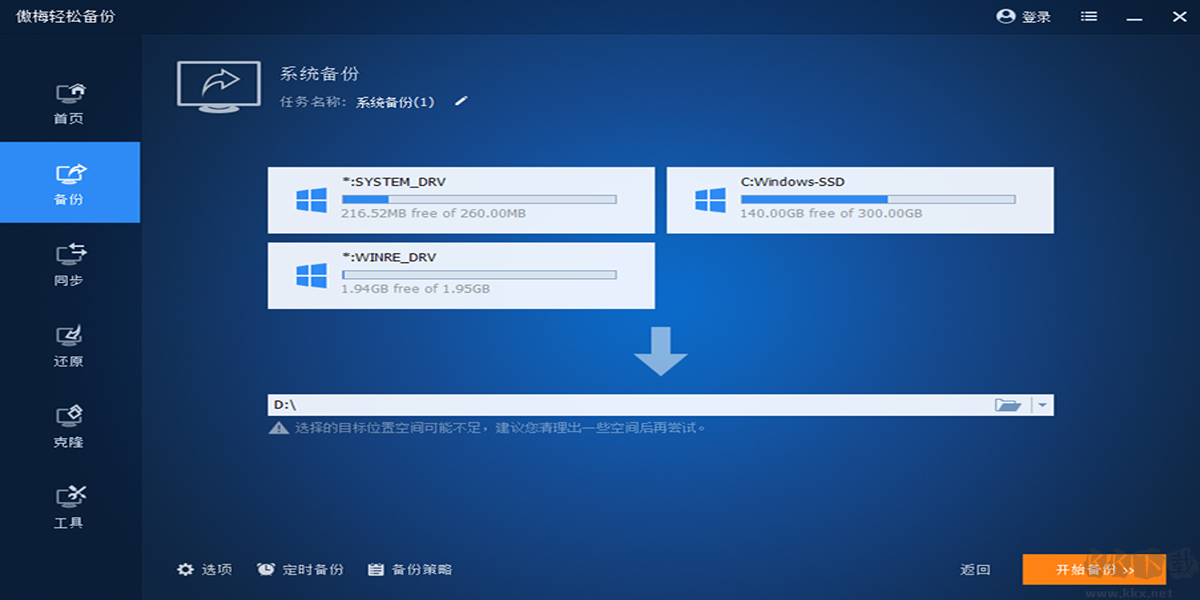
傲梅轻松备份常见问题
系统备份是什么
系统备份指备份系统文件,引导文件以及系统分区安装的程序,只有同时将系统文件与引导文件备份后,在下一次进行系统还原时才能确保系统是正常工作。如果只备份了这两者之一,则在系统还原后可能仍无法使系统正常工作。所以这时我们需要了解一下什么是系统分区和引导分区。
系统分区:即安装有操作系统的分区,我们通常说的C盘,系统文件占用的磁盘空间比较大,像Windows 7系统限少需要占用8GB的空间。
引导分区:用来存放引导文件的分区,这些引导文件包括boot.ini, ntldr, bcd, winload.exe等等,引导文件占用的空间可能很小,Win 7一般在200MB以内。
傲梅轻松备份支持哪些文件类型
1、支持的文件系统:NTFS、FAT32、FAT16、EXT2、EXT3等等
2、支持的操作系统:Win 7/8/8.1/XP/Vista和服务器2003, 2008, 2012, 2011
3、支持的各种接口的硬盘如:IDE、SATA、SCSI、IEEE1394、USB1.1/2.0/3.0
4、支持的各种类型的硬盘如:机械硬盘、固态硬盘(SSD)、U盘、移动硬盘、RAID盘、2TB+硬盘
5、支持的各种格式的磁盘如:MBR磁盘、GPT磁盘、动态卷、NAS盘
6、支持备份数据到各种形式的光盘,如:CD-R/RW、DVD-R/RW、DVD+R/RW
为什么在少数情况下使用PXE工具无法创建Windows PE可启动镜像文件
1、创建Windows PE可启动镜像文件所需的环境在当前系统中不存在。在这种情况下,程序将提示您安装Windows AIK或ADK,然后重新启动程序重试。
2、该程序安装在包含非英语字符的目录中。在这种情况下,程序将提示您它无法创建Windows PE可启动镜像文件。请使用傲梅轻松备份中的“创建可启动盘”功能创建Windows PE可启动ISO镜像文件,然后将其存储到程序安装目录中。也可以将程序重新安装到英语目录中,或者在当前系统中安装与安装目录中包含的非英语字符相关的语言包。
3、如果服务器端程序中的“创建可启动盘”功能正在运行,则在PXE函数中创建Windows PE可启动镜像文件将失败。请等到服务器端程序中的“创建可启动盘”进度完成,然后继续PXE函数中的操作。
为什么系统还原到其他不同硬件的计算机后无法正常启动
1、请确保勾选“异机还原”功能,因为当安装源系统的计算机与目标计算机的硬件环境存在差异时,需要选择“异机还原”功能才能确保还原后的操作系统可以正常启动。
2、可能计算机磁盘模式(AHCI IDE RAID)已更改。使用异机还原后,不允许更改磁盘模式。也就是说,如果还原系统时磁盘模式为AHCI,请在还原后保持与AHCI相同的磁盘模式,否则系统将无法正常启动,IDE RAID也是如此,它们需要与磁盘上的源磁盘模式保持不变(关于磁盘模式,您可以参考BIOS手册)。
3、请确保在Windows或Windows PE可启动介质下运行异机还原操作,因为傲梅Linux可启动介质目前无法支持异机还原。
4、如果您还原系统的目标计算机的BIOS版本比InsydeH20 Rev.3.7版本新,则需要手动输入BIOS设置并在“退出”项中设置“操作系统优化默认值”才能确保还原后的系统能正常启动:如果还原的操作系统是Windows 7,则需要将参数设置为“Win7 OS”;如果还原的操作系统是Windows 8,则需要将参数设置为“Win8 64bit”;如果还原的操作系统是其他Windows系统,则需要将参数设置为“其他操作系统”。
为什么需要克隆分区或卷克隆
如下的原因可能需要使用分区或卷克隆:
1、在对一个分区或卷进行一些复制操作时,为了避免数据丢失,我们可能需要对其做一个克隆以制作一份附本。
2、磁盘克隆不能适应你的需求,在一个有很多分区的磁盘上,你可能只想克隆单个分区,而不是整个磁盘,这时需要使用分区克隆。
3、分区中有程序正在运行时,使用复制粘贴的方式无法将分区中的数据复制到其它磁盘,通过分区或卷克隆可以将拒绝访问的数据克隆到目标位置。
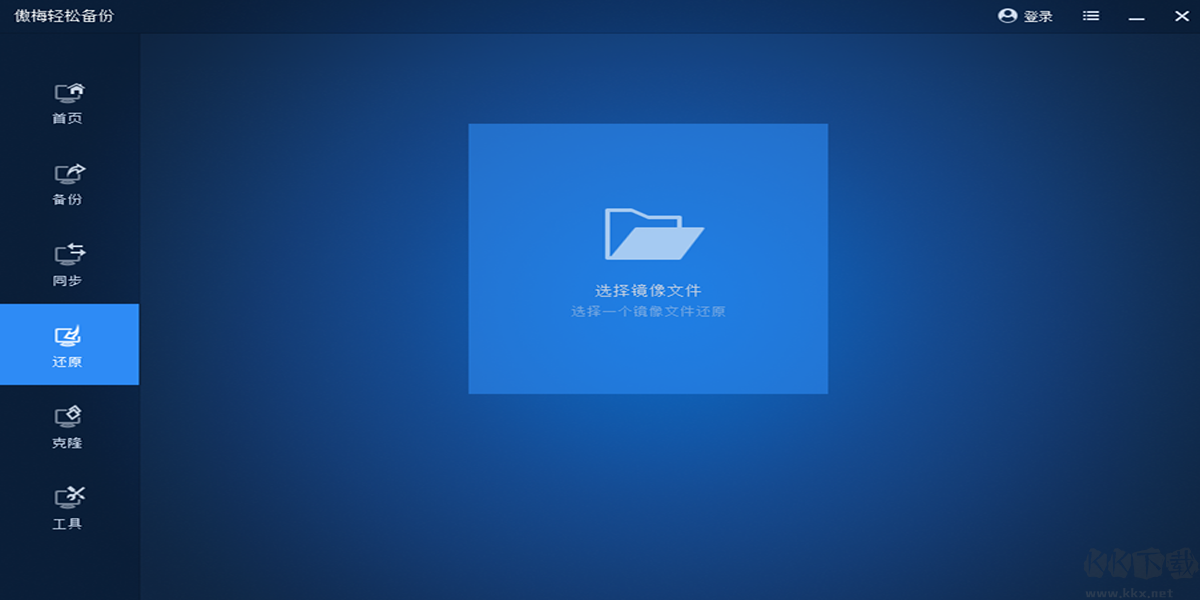
傲梅轻松备份软件亮点
1、保护数据安全
一键备份系统、磁盘、分区、文件或文件夹。支持将其备份到USB设备、外部磁盘等。
2、安全还原数据
快速将系统、磁盘、分区、文件还原到备份时的状态。
3、无损迁移数据
将系统、磁盘、分区从HDD/SSD克隆到SSD/HDD,无需重新安装系统、软件。
4、灵活传输数据
自动同步文件/文件夹,有每日/每周/每月/事件触发/实时同步模式,以保障两个不同的位置的数据一致。
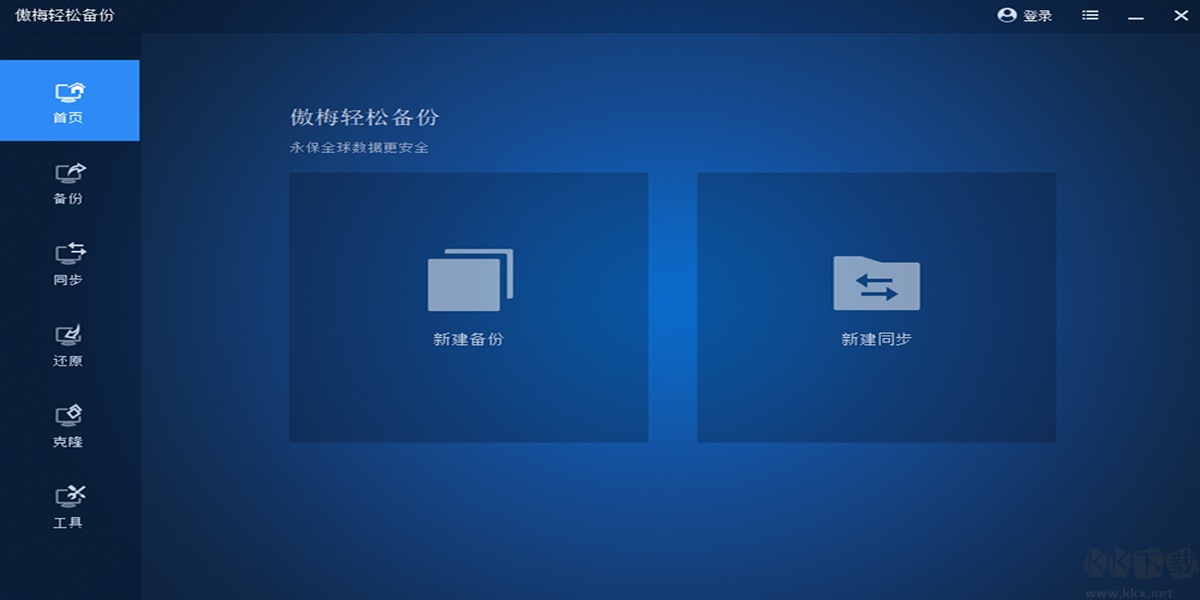
傲梅轻松备份软件功能
1、系统备份与还原
像一键Ghost系统那样,只要点几次鼠标就能将系统盘备份到指定的位置,如备份系统到移动硬盘。以后,如果系统出现问题就可以快速地还原系统,从而避免了重装系统的麻烦。
2、文件备份与还原
只需要备份工作目录,只想备份D盘中的Word文档。文件备份与还原功能能只处理特定的文件,让备份功能变得更灵活。
3、磁盘分区备份与还原
它也称作磁盘分区镜像,能直接备份多个硬盘和多个分区。当然,硬盘和分区中包含的数据都将被备份。还原功能除了能直接还原硬盘和分区外,还能选择性地还原特定的文件。
4、定时备份
定时备份功能支持按每天,每周,每月,或某个周期自动做您指定数据的备份。
5、增量与差异备份
增量与差异备份只会备份中相比上一次改变过的数据,此功能能很大地提高备份速度和降低镜像文件所占用的空间。定时备份默认将使用增量备份的方式来优化备份的效率。
6、备份后Email通知
自动备份完成后,是不是想知道备份的结果怎么样了,Email通知功能允许您设置是否将备份日志报告发到您的邮箱。
7、系统备份与还原
克隆一个硬盘到另一个硬盘,例如:硬盘1 -> 磁盘2
8、系统备份与还原
克隆硬盘上的一个分区到另一个硬盘,例如:D: -> F:
9、系统备份与还原
克隆系统或迁移系统到固态硬盘或其它普通硬盘
傲梅轻松备份软件特色
【好用的数据克隆软件】
轻松备份为您提供了3种实用的克隆方式,可满足多种克隆需求。 克隆成功几率高,不用担心克隆后无法启动的问题。
1、系统克隆:可将系统克隆到指定硬盘上。轻松帮您将系统迁移到另一个硬盘。
2、磁盘克隆:可将一块硬盘克隆到另一块硬盘。可以在需要换硬盘时进行数据迁移,也可以克隆硬盘作为备份以保护数据安全。
3、分区克隆:可将指定分区克隆到指定位置。可以克隆恢复分区、启动分区等。
【数据同步解决方案】
轻松备份为您提供了数据同步功能,无论是将数据同步到本地/异地做备份,还是将数据同步到本地/异地进行协同办公,都可以轻松实现。
1、基本同步:每手动点击一次同步,可使目标位置上的数据与源数据同步。
2、实时同步:源数据发生变化,目标位置上的数据立刻随之变化,实时保持一致。
3、双向同步:目标位置上的数据发生变化,源数据随之变化。源数据发生变化,目标位置上的数据随之变化。保持两处数据完全相同。
【安全的还原数据】
在备份后,由于系统崩溃、误删、重装系统等原因导致数据丢失需要还原时,打开轻松备份进行还原即可,还原成功几率高!
1、选择性还原: 可以在备份中还原某个特定文件,无需还原整个备份。
2、异机还原: 可以把备份还原到具有不同硬件的电脑。
【实用工具协同解决问题】
轻松备份为您提供了许多实用的工具,无论面对多复杂的问题,都可以轻松解决。
1、创建可启动盘:在系统无法启动时,可以通过可启动盘进入PE版轻松备份,进行备份、还原、克隆等操作。
2、检查镜像:通常镜像文件不会出现问题,如果您实在不放心,可以使用该功能检查镜像文件和数据的完整性,并且可以设置自动检查。
3、恢复环境:在系统无法启动时,可直接在启动菜单中进入傲梅轻松备份恢复环境进行操作。不需要通过可启动盘进入PE。
4、磁盘擦除:在迁移或克隆硬盘后,旧硬盘需要出售或转给他人使用时,建议使用该功能擦除硬盘上所有数据,防止恢复。
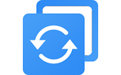

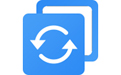 傲梅轻松备份免费版 v6.10.1电脑版137.04MB
傲梅轻松备份免费版 v6.10.1电脑版137.04MB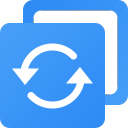 傲梅轻松备份免费版 v6.10.0137.04MB
傲梅轻松备份免费版 v6.10.0137.04MB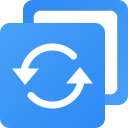 傲梅轻松备份免费版 v6.10.1137.04MB
傲梅轻松备份免费版 v6.10.1137.04MB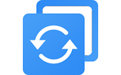 傲梅轻松备份最新版 v6.10.1137MB
傲梅轻松备份最新版 v6.10.1137MB